|
On commence
1. Öffne das Bild
''fond _esperance''/ In Rasterebene umwandeln=Raster 1
2. Ebenen- Neue Rasterebene
3. Auswahl- Auswahl laden/speichern - Auswahl laden aus Datei und wähle Auswahl: ''esperance_1'' /Aktivieren Sie Ihr Farbverlaufswerkzeug und fülle die Auswahl mit schwarz
Auswahl-Auswahl aufheben
-Materialeigenschaften: Vordergrundfarbe auf weiß. Hintergrundfarbe auf : #418017
4.Effekte- Plugins Unlimited2.0 -
&<BKg DEsigner sf10 I> Cruncher 20/20
5.Effekte- Plugins Unlimited2.0-
Unplugged Shapes / Pieslice
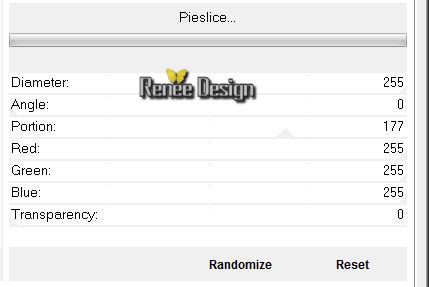
6.
Effekte-Bildeffekte-Nahtloses Kacheln mit diesen Einstellungen
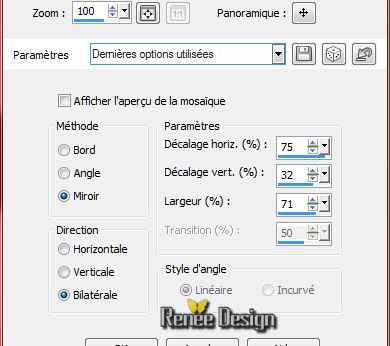
7. Effekte-Plugins Unlimited -
ICNET Filters -Tile and Mirror /Mirror and scaled
8. Effekte-Plugins Unlimited -
ICNET Filters/ Color Filters - Blue Sky 159/128
9. Effekte-Plugins Unlimited 2.0 -
&<BKg Kaleidoscope> 4 QFlip UpperR
-
Aktivieren Sie Ihren Zauberstab und wählen Sie die beiden Teile wie im Screen zu sehen
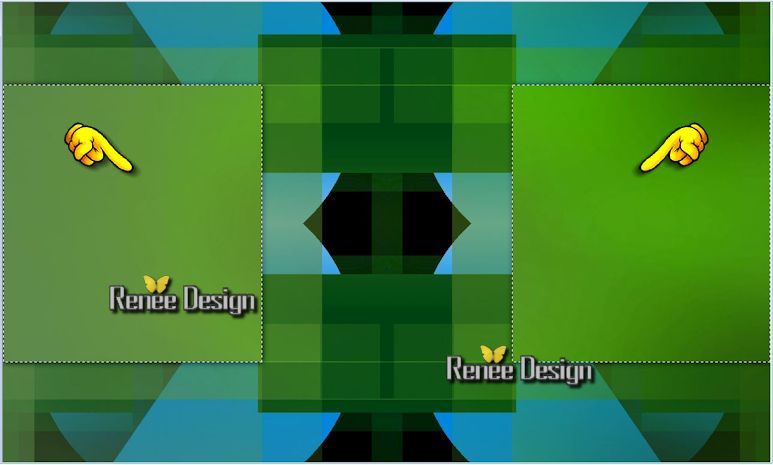
Aktivieren Sie jetzt die unterste Ebene der Ebenenpalette = Raster 1
10.
Effekte- 3D Effekte-Schlagschatten mit diesen Einstellungen: 1/1/100/15 Farbe schwarz
11.
Auswahl- In Ebene umwandeln
12.
Auswahl- Ändern-Verkleinern - 25 pixels
13.
Effekte- 3D Effekte-Schlagschatten mit diesen Einstellungen: 1/1/100/15 Farbe schwarz
14.
Effekte- Plugins-UNLIMITED 2.0 - Kang 4 /emBoss 1- grave
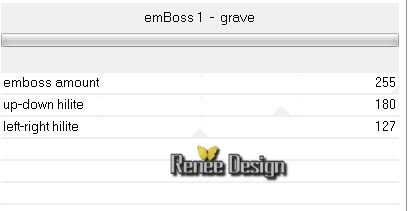
15.
Effekte- Kanteneffekte- Stark nachzeignen
16.
Auswahl- Ändern-Verkleinern- 25 pixels
17.
Effekte- 3D Effekte-Schlagschatten mit diesen Einstellungen: 1/1/100/15 Farbe schwarz
18.
Effekte- Plugins -Simple - Center Tile
Auswahl-Auswahl aufheben
Aktiviere die oberste Ebene der Ebenenpalette
19.
Ebenen- Neue Rasterebene/Aktivieren Sie Ihr Farbverlaufswerkzeug und fülle die Ebene mit der HG-Farbe
20.
Ebenen- Neue Maskenebene aus Bild und wähle Maske:''masque_esperance''

-
Ebenen- Einbinden-Gruppe zusammenfassen
21.
Aktiviere Objektauswahlwerkzeug ( K) verschiebe es ca. an diese Stelle wie im Screen zu sehen
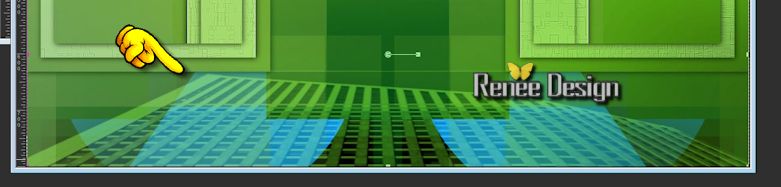
22.
Ebenenpalette: stelle den Mischmodus auf "Aufhellen"
23.
Auswahlwerkzeug-Benutzerdefinierte Auswahl mit diesen Einstellingen

-
DELETE auf der Tastatur

-
Auswahl-Auswahl aufheben
-
Dies ist das Ergebnis.
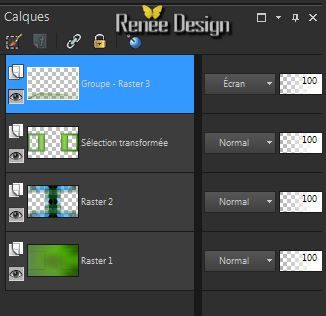
- Aktiviere die zweite Ebene von oben (Umgewandelte Auswahl)
24.
Ebenen- Duplizieren- Ebenen-Anordnen-Nach unten verschieben
25.
Effekte- Plugins - Flaming pear - Flexify2 mit diesen Einstellungen
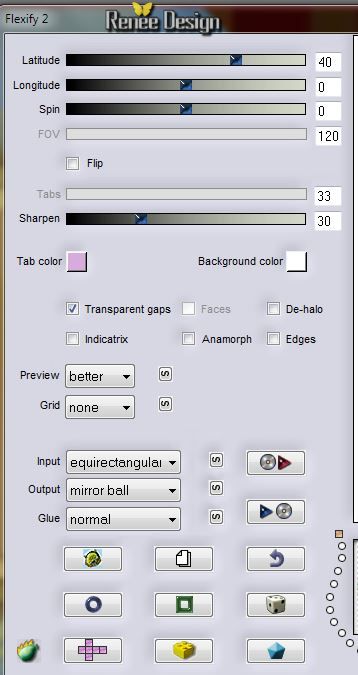
-
Ebenenpalette: stelle den Mischmodus auf "Differenz"
26.
Auswahl- Auswahl laden/speichern - Auswahl laden aus Datei und wähle Auswahl: ''esperance_2'' Delete auf der Tastatur

Auswahl-Auswahl aufheben
- Ebenenpalette: aktiviere Raster 2
27.
Ebenen-Maske laden/speichern Maske aus Datei laden und wählen Sie Maske: ''20/20''
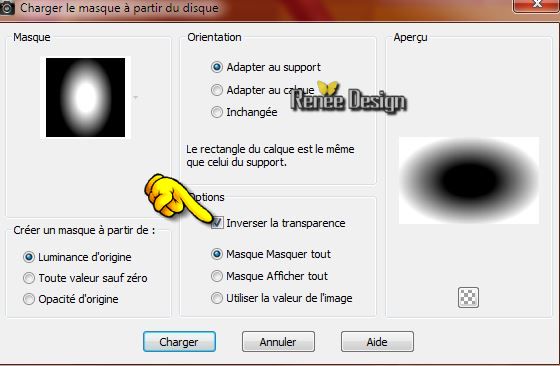
-
Ebenen- Einbinden-Gruppe zusammenfassen
28.
Öffne die Tube ''Alies 1-2FP034-tulip-21062014.pspimage''Bearbeiten - Kopieren - als neue Ebene einfügen .Schiebe sie an ihren Platz
29.
Auswahl- Auswahl laden/speichern - Auswahl laden aus Datei und wähle Auswahl: ''esperance_3'' /
Auswahl Umkehren !!!! Delete auf der Tastatur
Auswahl-Auswahl aufheben
30.
Öffne die Tube ''Alies 1-2FP034-tulip-21062014.pspimage''/
Bearbeiten - Kopieren - als neue Ebene einfügen .Bild-Vertikal spiegeln.Schiebe sie an ihren Platz
Verschiebe die Tube so das sie über dieser anderen Linien läuft / liegt
.Sie sehen dan eine Ebene mit Linien wie im Screen zu sehen

31.
Ebenen- Einbinden- Nach unten zusammenfassen
32.
Ebenen- Neue Rasterebene
33.
Auswahl- Auswahl laden/speichern - Auswahl laden aus Datei und wähle Auswahl: ''esperance_4''/ -
Öffne die Tube "Alies 1VR709-woman-face-17102013.pspimage"/Bearbeiten- Kopieren- Bearbeiten- In eine Auswahl einfügen-
34.
Anpassen -Bildschärfe verringern-Strahlenförmige Unschärfe mit diesen Einstellungen

35.Effekte- Plugins -Unlimited2.0 /
Filter Factory Gallery E / Zebra Fan / 240/ 255
36
Auswahl-Ändern-Auswahlrahmen auswählen mit diesen Einstellungen

-
Aktivieren Sie Ihr Farbverlaufswerkzeug und fülle die Auswahl mit weiß
Auswahl-Auswahl aufheben
37.
Ebenen- Duplizieren- Bild-Vertikal spiegeln
38.
Öffne die Tube ''Alies 1CP871-lovers-05022014.pspimage''
/Bild-Größe ändern 85% -Bearbeiten - Kopieren - als neue Ebene einfügen .Schiebe sie an ihren Platz
39.
Effekte- 3D Effekte-Schlagschatten mit diesen Einstellungen: -4/12/58/22 Farbe schwarz
40.
Öffne die Tube ''purple_serenity_tubed_by_thafs''
/Bild-Größe ändern 65% /Bearbeiten - Kopieren - als neue Ebene einfügen .Schiebe sie an ihren Platz
41.
Ebenenpalette: stelle den Mischmodus auf "Helligkeit-Vorversion".-Reduziere die Deckfähigkeit der Ebene auf 67
42.
Ebenen- Einbinden-Sichtbare zusammenfassen
43.
Ebenen- Neue Rasterebene
44.
Auswahl- Auswahl laden/speichern - Auswahl laden aus Datei und wähle Auswahl: ''esperance_5'' /Aktivieren Sie Ihr Farbverlaufswerkzeug und fülle die Auswahl mit weiß
Auswahl-Auswahl aufheben
45.
Ebenenpalette: stelle den Mischmodus auf "Weiches Licht"
46.
Ebenen- Neue Rasterebene
47.
Auswahl- Auswahl laden/speichern - Auswahl laden aus Datei und wähle Auswahl: ''esperance_6"
48.
Fülleimer - Deckfähigkeit auf: 55% /1x klick VG-Farbe/1x klick HG-Farbe/1x klick VG-Farbe
49.-Ebenenpalette: stelle den Mischmodus auf "Überzug " Reduziere die Deckfähigkeit auf: 69%
Auswahl-Auswahl aufheben
50.
Ebenen- Einbinden-Alle zusammenfassen
51.
Bild-Rand hinzufügen mit: 1 pixel HG-Farbe
52.
Bild-Rand hinzufügen mit: 50 pixels VG-Farbe
53.
Bild-Rand hinzufügen mit: 1 pixel HG-Farbe
54.
Bild-Rand hinzufügen mit: 10 pixels VG-Farbe
55.Öffne die Tube "titre" /Bearbeiten- Kopieren- Bearbeiten- Als neue Ebene einfügen. Schiebe sie an ihren Platz . Ebenenpalette: stelle den Mischmodus auf "Aufhellen"
56.
Bild-Größe ändern 1025 pixels Breite!!!
57.
Öffne die Tube ''cadre_esperance ''Bearbeiten- Kopieren- Bearbeiten- Als neue Ebene einfügen. Schiebe sie an ihren Platz
58.
Ebenen- Einbinden-Alle zusammenfassen
Ich hoffe Sie hatten Spaß mit dieser Lektion
Renée
Geschrieben am 25/07/2014
Ausgabe am
08/2014
*
Jede Ähnlichkeit mit anderen Lektionen ist rein zufällig.
*
Vergessen sie bitte unsere Übersetzer , Tubers und Skripteverfasser nicht und bedanken sie sich für ihre mühevolle Arbeit .
Danke schön Renée |